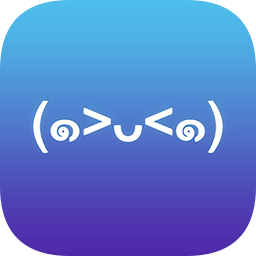photoshop手机版怎么抠图?
时间:2017-04-27 13:28
小编:400下载站
photoshop(PS)是最专业与使用者最多的图像修改软件,而这款软件在前不久终于正式推出了手机版本,以后可以不用特地打开电脑,而直接在手机上P图了,不过因为刚推出,所以对PS手机版还有很多人不是很熟悉,比如PS最重要的抠图,就很多小伙伴不清楚要怎么做,PS手机版怎么抠图?下面就让小编为你介绍一下PS手机版抠图教程。
首先在400下载站内搜索photoshop手机版,并下载安装,在手机桌面打开PS
点击图片库选择笔者事先准备好的素材添加
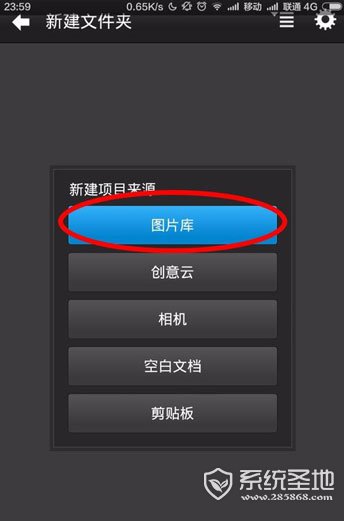
点右下角选择魔棒工具后,点击模特之外的白色背景
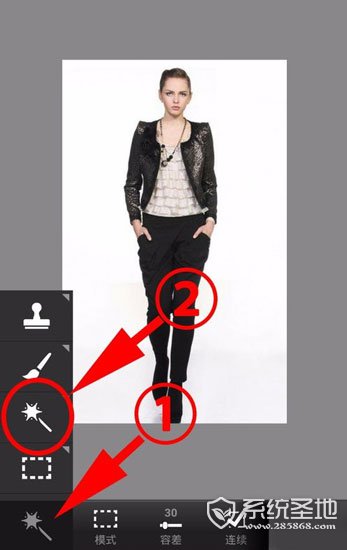
跟电脑版ps一样,你会发现白色的背景全部变成了被虚线包围起来的选区(见红色箭头),点左上角选择清除功能
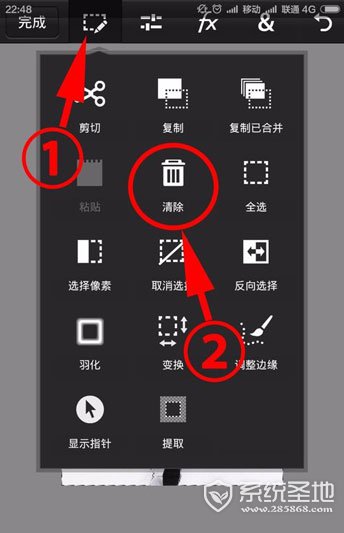
清除完白色背景后,只剩下模特了,这时点右下角,添加另一张素材作为新背景
注意要在右侧的图层区内将模特图层和新的背景图层调换下位置,不然模特就被挡住了
之后点右上角选择变换功能,通过调整图片上下两个白色的节点来控制整张背景图片的大小,大小合适后就可以保存图片了
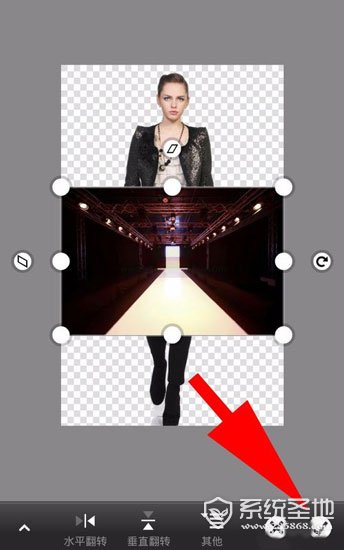
保存完图片后,在图示的位置就可以找到自己刚刚保存的图片了
以上就是小编给大家带来的PS手机版抠图教程了,更多软件教程,请关注400下载站。